王國之淚如何前往第三神社

《薩爾達傳說:王國之淚》(TotK)中有超過 150 個神社。它們是體驗的重要組成部分,您將完成前幾個
MacOS High Sierra將於今年秋天推出,其中包含許多出色的新功能,開發人員可以在其應用程序中利用這些功能。Apple提前發布了Beta版軟件,以便開發人員可以在正式操作系統正式發布後立即使他們的應用程序正常運行。
雖然Beta版包含許多新功能,但它們也帶有許多錯誤,因此對於普通用戶而言,這不是每天在其主設備上每天使用的理想版本。因此,除非需要它們進行軟件開發,否則應遠離開發人員預覽,最好等待正式的操作系統版本。以下文章將向您展示如何下載和安裝macOS High Sierra 10.13.1 beta 3。
在開始之前,請確保備份Mac。下載和安裝過程相當簡單,但是只要您對計算機進行了重大更改,仍然有出現問題的風險。即使您已經備份了前一天晚上的所有內容,也請確保Mac完全是最新的。要使用Time Machine創建Mac備份,請執行以下操作:
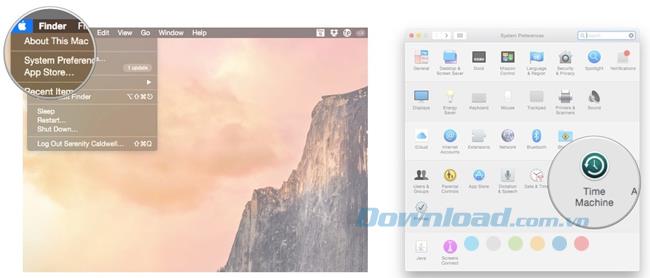
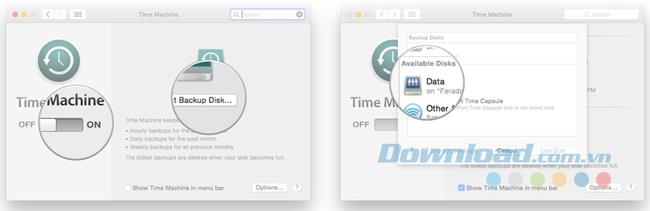
Time Machine將格式化驅動器以進行備份,並在2分鐘內啟動。
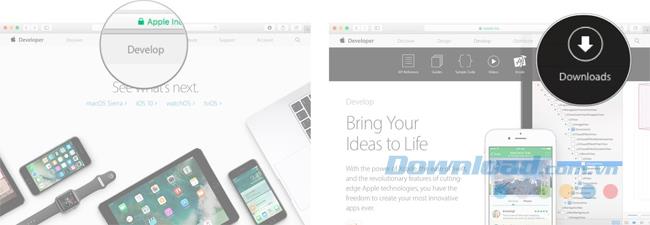
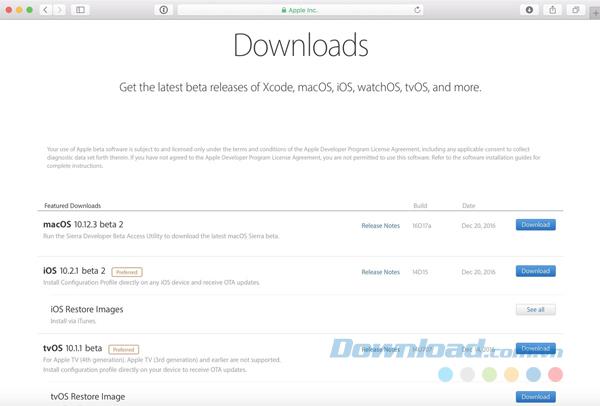

下載安裝程序後,Mac App Store將自動打開Updates。單擊更新為開發人員下載並安裝Beta版軟件。安裝該軟件後,Mac將自動重啟。
如果最新的開發人員beta未出現在“ 更新”列表中,請重新啟動Mac。然後打開Mac App Store,然後單擊“ 更新”選項卡。
開發人員的Beta更新可能需要很長時間才能完成,具體取決於其大小。您可以在Mac App Store 的“ 更新”選項卡中檢查狀態。
在macOS High Sierra完成下載之後。系統將提示您自動安裝軟件。
您的Mac將重新啟動以安裝macOS High Sierra。您應該會看到一個帶有Apple徽標和進度條的黑屏。請花一些時間完成安裝。
為了防止Mac數據受到Beta操作系統的破壞,您可以對Mac硬盤進行分區,以與當前操作系統並行啟動macOS High Sierra。
設置嚮導將允許您從當前操作系統傳輸信息,或者您可以選擇執行全新安裝以從頭開始啟動Mac。
Mac重新啟動後,將使用MacOS High Sierra進行設置。您將必須按照一些步驟開始。
您將被導航到主屏幕,在這裡您可以開始探索新功能。
《薩爾達傳說:王國之淚》(TotK)中有超過 150 個神社。它們是體驗的重要組成部分,您將完成前幾個
能查看別人的 Instagram 讚嗎?即使您已經使用 Instagram 一段時間,仍然有新的東西需要學習。它是一個簡單的
一些 Instagram 用戶甚至採取了最近似乎很常見的追蹤-取消追蹤策略。他們會跟著你試圖獲得
了解如何使用這些可能的解決方案解決 Chromebook 上找不到相機的問題,以便繼續工作。
發文是 WordPress 部落格的重要組成部分。這是您將內容推向世界的方式。帖子可以包含有關您的任何信息
如果您注意到 Snapchat 名稱旁邊有一個灰色的 X,而不是相機圖標,那麼您並不孤單。但該平台並未給出官方解釋
標籤是 Google 地圖不可或缺的功能,可以幫助我們輕鬆找到地點。然而,一張充滿了別針和旗幟的地圖無論你往哪裡看都可以
帶有配樂的影片更加有趣。無論是添加氣氛音樂來吸引觀眾,還是在影片上添加音效,Canva
如果電子表格中的資料組織得不好,那麼在電子表格中尋找資料可能會是一場噩夢。幸運的是,Microsoft Excel 電子表格為使用者提供了一種組織方式
最後一次由 Steve Larner 於 2023 年 11 月 5 日更新/編輯。電子表格越複雜,複製儲存格、行或列就越容易。很快,
X 是最大的社群媒體平台之一,每月擁有超過 350 億活躍用戶。然而,偶爾想要斷開連接是很自然的
如果您一直在尋找更好地組織資訊的方法,那麼為您的 Notion 頁面添加屬性應該是您的首要任務。屬性有助於
任何追蹤您的人都可以存取您最近在 Spotify 上播放的曲目和播放清單。雖然不是每個人都對自己的音樂偏好保密,
如今,大多數專業人士都會在電子郵件中附上簽名。這可以讓接收者準確地知道他們正在與誰通訊。有些簽名是
與大多數手機型號更新一樣,iPhone 14 也進行了一些修改,使其與舊型號有所不同。當你不熟悉手機時,
Discord 在對其已經吸引人的頻道進行改進時總是給人留下深刻的印象。最近的一個例子是音板。現在,用戶可以玩短
您是否注意到,當您合上筆記型電腦時,它會關閉或進入混合睡眠模式?雖然這可能是個巨大的節能功能,
https://www.youtube.com/watch?v=Ao-LvfrCG7w Facebook 用戶平均每天篩選數百條貼文和評論,但幾乎不會註冊其中的大部分。
在開始在 WordPress 網站上寫部落格之前,您需要設定預設主題。但有這麼多選項可供選擇,選擇一款適合您的
了解驗證您的 Cash App 帳戶或比特幣需要多長時間,以及如果該過程超出標準限制該怎麼辦。


















